1、首先單擊開始,然後打開所有程序,找到附件並打開,然後鼠標右擊“截圖工具”選擇“屬性”選項;
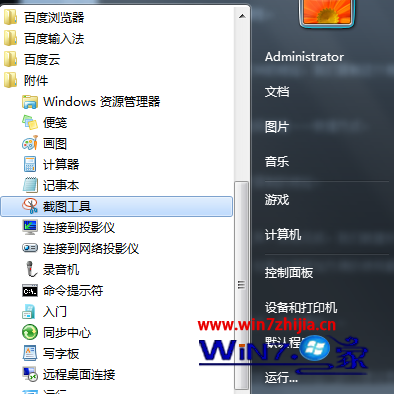
2、然後切換到“快捷方式”選項卡,看到目標欄中的地址,然後復制這個目標地址%windir%system32SnippingTool.exe;
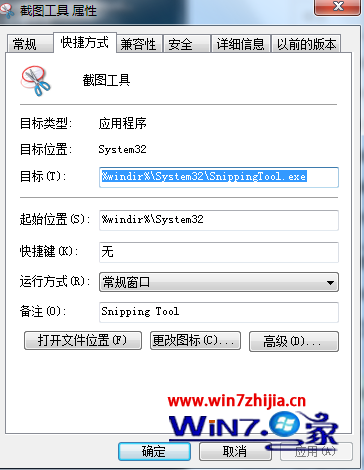
3、然後在桌面空白處鼠標右擊選擇新建——快捷方式,在彈出來的對話框中輸入剛才復制的地址;
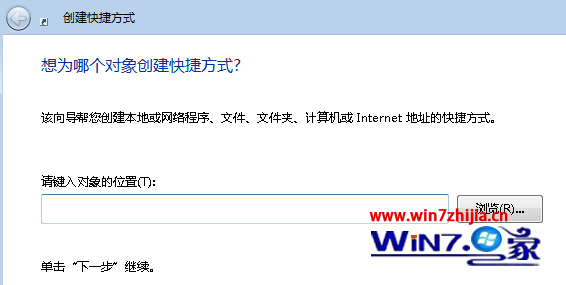
4、然後將這個命名快捷方式為截圖工具,之後點擊完成,這樣在桌面上就可以看到一個截圖工具的快捷方式了,截圖工具就可以在桌面上直接啟動了;

5、如果你想更加方便的使用截圖工具的話,需要再進一步設置,首先鼠標右鍵單擊截圖工具的快捷方式,選擇屬性;
6、在快捷方式這一欄設置快捷鍵,按照你自己的習慣設置,點擊確定就可以了,這樣在你需要調用截圖工具的時候直接按快捷鍵即可實現快速截圖。